كيفية إعادة تثبيت نظام التشغيل Android على جهازك المحمول. كيفية إعادة تثبيت نظام التشغيل Android على جهازك المحمول.
حول كيفية إعادة تثبيت Android على الهاتف بشكل صحيح، يجب عليك تصور العديد من مستخدمي الأجهزة على هذه المنصة. لهذه الخطوة، غالبا ما يدفع النظام نفسه، وهو ما، بسبب انفتاحه، يمنح مساحة واسعة للتجارب. على الرغم من ذلك، يجب أن تكون حذرا للغاية والتفكير في الإجراء نفسه مدى الاقتضاء.
ما يستحق إعادة تثبيت الروبوت
تغيير النظام في هاتفك الذكي أو المستخدمين اللوحي يريد في كثير من الأحيان للأسباب التالية:
- عدم دعم الأجهزة من قبل بعض المصنعين. حتى الشركات الأكثر شهرة في كثير من الأحيان لا ترغب في إصدار أحدث إصدار من نظام التشغيل تحت أجهزة قديمة نسبيا حتى يشتري أصحابها لهواتف ذكية جديدة. ولكن هناك طريقة أخرى خارج - تركيب البرامج الثابتة المخصصة على أساس جديد نسخة أندرويدالتي تصحيح الأخطاء، تم إجراء تحسينات مختلفة وأداء نقاط الضعف الأمني.
- الرغبة في الحصول على نسخة "نظيفة" من نظام التشغيل. والحقيقة هي أن جميع الشركات المصنعة الشهيرة تقريبا من الأجهزة على نظام Android مجهزة بقذائفها الخاصة مع العديد من الإضافات، والتي هي بعيدة عن المناسبة دائما. بالنسبة للمستخدمين الذين سئموا من التحميل الزائد لنظام التشغيل، فإن البرامج الثابتة دون برامج زائدة ستصبح رشفة حقيقية للهواء النقي. والجهاز نفسه سيعمل بشكل أسرع وأكثر استقرارا.
- توفر المنتجات من الشركات المصنعة الأخرى التي تمكنوا من جعل برامجهم الثابتة أكثر الأمثل وجميلة.
لا تنسى الوميض القسري عندما يتوقف الجهاز عن العمل بشكل طبيعي، وإعادة التعيين إلى إعدادات المصنع لا يحل هذه المشكلة. في مثل هذه الحالات، من الأفضل هدم "هدم" البرامج الثابتة الموجودة بالفعل والعثور على واحدة جديدة. قبل هذا الإجراء، يجب عليك إنشاء نسخة احتياطية من المعلومات والتطبيقات اللازمة.
التحضير للإجراء
 إذا كنت بحاجة إلى أي تطبيقات مثبتة في نظام التشغيل القديم، فيجب عليك إنشاء نسخة احتياطية قبل إعادة تثبيت Android على الجهاز اللوحي أو الهاتف. من الأفضل القيام به مع برنامج النسخ الاحتياطي التيتانيوم.
إذا كنت بحاجة إلى أي تطبيقات مثبتة في نظام التشغيل القديم، فيجب عليك إنشاء نسخة احتياطية قبل إعادة تثبيت Android على الجهاز اللوحي أو الهاتف. من الأفضل القيام به مع برنامج النسخ الاحتياطي التيتانيوم.
نظرا لأنه في معظم الحالات، ستتم إزالة جميع جهات الاتصال في ذاكرة الهاتف أثناء البرامج الثابتة، فيجب أيضا حفظها. بل إنني مهتم في القراءة أكثر:
- قم بتنزيل قائمة جهات الاتصال حساب جوجلوبعد للقيام بذلك، انتقل إلى إعدادات "جهات الاتصال"، حدد خيار "تصدير" وفي النقر فوق نافذة "Google" المنبثقة. بعد وامض لاستعادة قائمة جهات الاتصال، سيكون من الضروري فقط الذهاب إلى الحساب.
- قم بإنشاء ملف بملحق ".vcf"، حيث يمكن نقل جهات الاتصال فيما بعد إلى أي هاتف تقريبا. للقيام بذلك، من الضروري إجراء إجراء مماثل للحفظ إلى الحساب، فقط في الخطوة الأخيرة حدد "هاتف الهاتف". يتم حفظ الملف بشكل أفضل على الكمبيوتر، حيث يتم حذف بعض البيانات من البرامج الثابتة في عملية البرنامج الثابت الذاكرة الداخلية الأجهزة، وأحيانا من بطاقة SD.
- حفظ جهات الاتصال على بطاقة SIM.
الصور والموسيقى والفيديو من المرغوب فيه أيضا أن تنقذ على جهاز كمبيوتر.
المبادئ العامة لإعادة التثبيت
 هناك عدد كبير من الطرق لإعادة تثبيت نظام أندرويد، ولكن يمكن تقسيم كل منهم إلى مجموعتين:
هناك عدد كبير من الطرق لإعادة تثبيت نظام أندرويد، ولكن يمكن تقسيم كل منهم إلى مجموعتين:
- باستخدام جهاز كمبيوتر.
- دون تطبيق أجهزة إضافية.
لإعادة تثبيت البرامج الثابتة دون مساعدة الكمبيوتر، ستحتاج إلى الاسترداد - برنامج لاستعادة عملية تمرين الهاتف الذكي. تم تثبيته بشكل افتراضي من قبل الشركة المصنعة في جميع الأجهزة، ولكن الاستفادة الإصدار الرسمي يمكنك فقط إذا كنت ذاهظا بميض نظام التشغيل "الأصلي".
للقيام بذلك، قم فقط بتنزيل البرنامج الثابت فقط من الموقع الرسمي للشركة المصنعة، ووضعه في ذاكرة الهاتف، وانتقل إلى الاسترداد وحدد عنصر القائمة "تثبيت ZIP" أو "تحديث" بناء على الجهاز على الجهاز.
للذهاب إلى الانتعاش، تحتاج:
- قم بإيقاف تشغيل الجهاز.
- انقر فوق مجموعة المفاتيح المسؤولة عن بدء الاسترداد. من الممكن العثور عليه في الوثائق الخاصة بهاتفك الذكي أو جهازك اللوحي، ولكن غالبا ما يتم استخدام المجموعات ك "زر التضمين + زيادة وحدة التخزين"، "زر التوصيل + انخفاض الحجم"، "تمكين الزر + زيادة حجم التخفيض + ".
- في بعض الحالات، ثم سوف تحتاج إلى الاختيار وضع الاسترداد من القائمة.
 لتثبيت البرامج الثابتة غير الرسمية بدون جهاز كمبيوتر، يجب أولا تحميل الاسترداد المخصص: TWRP، ClockworkMod، إلخ. يمكن تثبيتها، فقط الوصول إلى الجذر، والتي يمكنك استخدام مثل هذه البرامج القياسية مثل Framaroot و Kingroot. على الأجهزة التي تحتوي على معالجات من MTK، يمكنك تثبيت الاسترداد باستخدام برنامج MTK Droid Tools أو برنامج أدوات MobileUuncle MTK.
لتثبيت البرامج الثابتة غير الرسمية بدون جهاز كمبيوتر، يجب أولا تحميل الاسترداد المخصص: TWRP، ClockworkMod، إلخ. يمكن تثبيتها، فقط الوصول إلى الجذر، والتي يمكنك استخدام مثل هذه البرامج القياسية مثل Framaroot و Kingroot. على الأجهزة التي تحتوي على معالجات من MTK، يمكنك تثبيت الاسترداد باستخدام برنامج MTK Droid Tools أو برنامج أدوات MobileUuncle MTK.
في حالة الجهاز الموجود في Snapdragon، Kirin و Exynos المعالجات، في معظم المواقف، سيتعين عليك اللجوء إلى البرامج الثابتة من خلال الكابل باستخدام جهاز كمبيوتر. للقيام بذلك، يمكنك استخدام برامج وبرامج تشغيل حصرية من الشركة المصنعة، ولكن العملية نفسها أكثر بديهية ومفهومة وآمنة. لتنفيذها، تحتاج فقط إلى تنزيل البرنامج بأكمله وتثبيته من الشركة المصنعة، ونسخ البرامج الثابتة إلى الكمبيوتر ومتابعة التعليمات الإضافية.
قاعدة البرامج الثابتة الأساسية من خلال كابل باستخدام جهاز كمبيوتر: لا يمكن مقاطعة هذه الحالة العملية حتى يتم إرسال البرنامج إلى الإشارة إلى أنه تم إكماله. لذلك من الممكن أن تقلل بشكل كبير من احتمال "الطوب".
ميزات الإجراء للأجهزة المختلفة
إذا كان الجهاز يحتوي على برامج ثابتة رسمية تقوم على MOD Cyanogen، فيمكنك ببساطة تنزيل حزمة تثبيت المثبت CyanogenMod، وتثبيته على الهاتف الذكي وعلى الكمبيوتر، ثم قم بتشغيل الأداة المساعدة Cyanogen في آخر. في معظم الأحيان، لا يوجد سوى خيار لأصحاب الأجهزة الرائدة من HTC و Samsung و Google.
أما بالنسبة للأجهزة الصينية، فإن مثل هذه الشركات المصنعة مثل Xiaomi و Meizu و Huawei Block the Bootloader، وبالتالي فإن وميض هذه الهواتف الذكية قد تكون صعبة للغاية. غالبا ما يكون إلغاء فتح المسؤول الرسمي للمحمل فقط لسكان المترو، وطرق غير رسمية محفوفة بفقدان قابلية امتصاص الهاتف الذكي.
لذلك، يتم تحديث منتجات العلامات التجارية المذكورة أعلاه بشكل أفضل إلا من خلال الأساليب القانونية - من خلال الانتعاش الرسمي واستخدام الأداة المساعدة التحديث، والتي يمكن العثور عليها على سطح المكتب أو في عنصر القائمة "على الهاتف".
عاجلا أم آجلا، يبدأ في عض أي نظام تشغيل. يمكن أن يحدث هذا بسبب العدوى باستخدام الفيروسات أو تراكم خطأ Banal. على ال أجهزة الكمبيوتر العادية تم حل هذه المشكلة عن طريق إعادة تثبيت نظام التشغيل. ولكن كيفية إعادة تثبيت الروبوت على الجهاز اللوحي أو الهاتف، إذا بدأ العمل بشكل ثابت؟ سنحاول الإجابة على هذا السؤال في هذه المقالة.
يوفر نظام التشغيل Android وظيفة تتيح لك إرجاع نظام التشغيل بسرعة إلى الحالة التي كانت في وقت الإدراج الأول. هذه الميزة تسمى أو من الصعب إعادة.وبعد بعد استخدام هذه الميزة، يتم حذف جميع البيانات من الذاكرة الداخلية للجهاز، كل شيء التطبيقات المثبتةوأيضا عاد المعيار إعدادات الروبوتوبعد نتيجة لذلك، يتلقى المستخدم تماثلي كامل للنظام إعادة تثبيته. وبالتالي، من الممكن حل مشاكل الفيروسات، ومعلقة، وإعادة تمهيد وغيرها من مواطن الخلل التي يمكن أن تحدث على نظام Android. التالي سوف تظهر هذه الطريقة إعادة تثبيت الروبوت g. تابلت سامسونج Nexus 10 والهاتف سامسونج غالاكسي S4 ميني.
كيفية إعادة تثبيت Android على Samsung Nexus 10 Tablet
يستخدم Samsung Nexus 10 Tablet قذيفة التشغيل القياسية أنظمة الروبوتلذلك، يجب أن تكون هذه التعليمات مناسبة للعديد من الأجهزة الأخرى.
أول شيء يجب القيام به هو فتح الإعدادات والانتقال إلى قسم "استعادة وإعادة ضبط".
بعد ذلك، ستظهر التكوينات التي تهم النسخ الاحتياطي والإعدادات. تحتاج هنا إلى العثور على قسم "إعادة تعيين إعدادات" وفتحه.
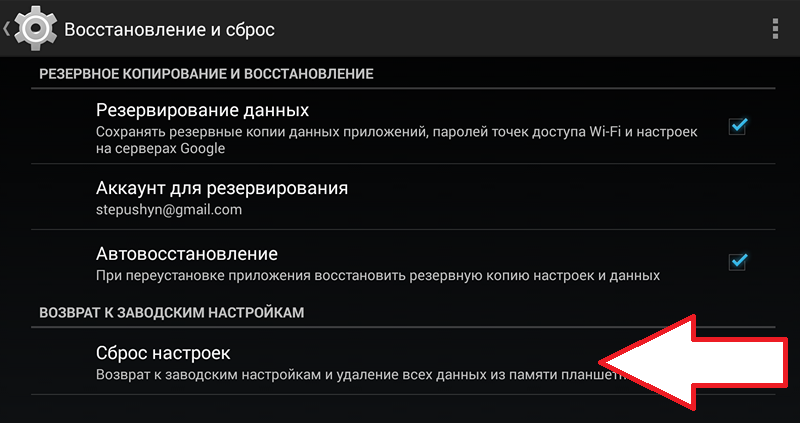

بعد ذلك، سيبدأ إعادة تثبيت Android على جهازك. ستستغرق هذه العملية فقط بضع دقائق، وبعد ذلك سيتم إعادة تشغيل الجهاز. بعد إعادة التشغيل، سوف تتلقى أندرويد نقيفي هذا النموذج الذي كان فيه في وقت التضمين الأول.
كيفية إعادة تثبيت الروبوت على هاتف Samsung Galaxy S4
إذا كان لديك جهاز لوحي أو هاتف به شل من الشركة المصنعة، فيمكن فصل المسار لإعادة تعيين الإعدادات. على سبيل المثال، سنقوم بإظهار كيفية إعادة تثبيت الروبوت هاتف سامسونج مجرة S4.
كما هو الحال في المثال السابق، تحتاج أولا إلى فتح الإعدادات. بعد ذلك، انتقل إلى علامة التبويب "الحسابات" وفتح قسم "النسخ الاحتياطي والإعادة الضبط".
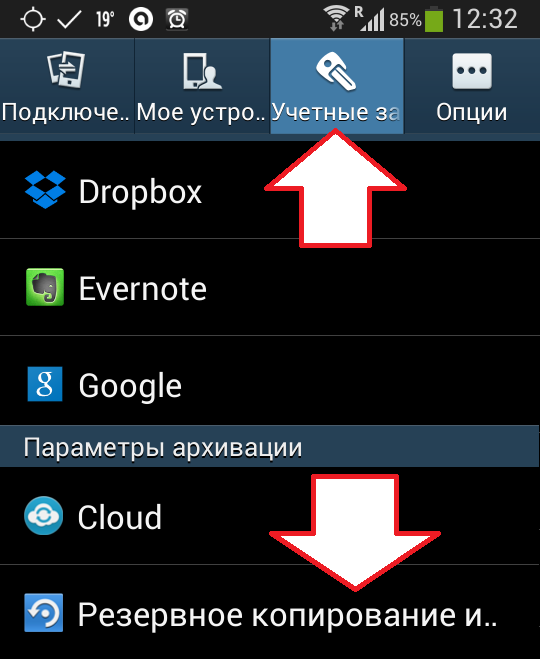
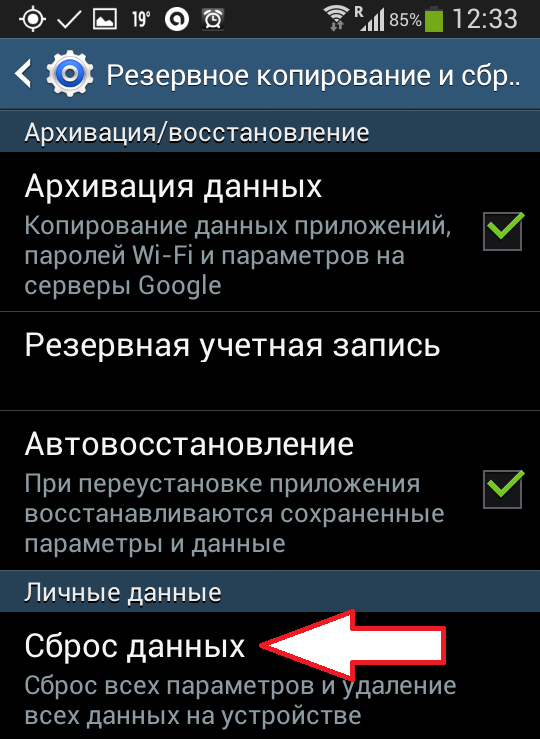
بعد ذلك، ستكون تحذيرا من أن إعادة تعيين البيانات ستحذف جميع بيانات المستخدم على الجهاز. من أجل البدء في إعادة تثبيت Android، انقر فوق الزر "الجهاز"، وهو موجود في أسفل الشاشة.

بعد ذلك، ستبدأ عملية إعادة تثبيت نظام Android. علاوة على ذلك، كما هو الحال في المثال السابق، تحتاج إلى الانتظار حتى يقوم الجهاز بإعادة التشغيل. بعد ذلك يمكن استخدامه.
كيفية إعادة تثبيت الروبوت إذا لم يتم تشغيل الجهاز
إذا لم يتم تشغيل جهاز Android الخاص بك، فيمكنك إعادة تثبيت نظام التشغيل باستخدام وضع الاسترداد (وضع الاسترداد).
اعتمادا على نموذج جهازك، قد يختلف إجراء الإدخال في وضع الاسترداد. ولكن في معظم الحالات، من أجل إدخال وضع الاسترداد، تحتاج إلى القيام بما يلي:
- قم بإيقاف تشغيل الجهاز؛
- اضغط باستمرار على زر الحجم؛
- لا تحرير زر حجم الصوت، انقر فوق الزر "Home"؛
- عدم السماح بأزرار وحدة التخزين و "Home"، اضغط على زر الطاقة؛
- عدم إطلاق أزرار، انتظر حتى يبدأ الجهاز في وضع الاسترداد:
في وضع الاسترداد، ستظهر قائمة بالإجراءات المتاحة على الشاشة. هنا تحتاج إلى تحديد العنصر "مسح البيانات / إعادة ضبط المصنع". بعد ذلك، سيبدأ الجهاز في إعادة تثبيت نظام Android وتركه لإعادة التشغيل.
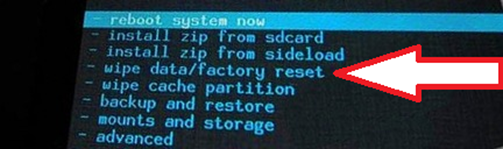
بعد إعادة التشغيل، سيكون جهازك جاهزا للعمل.
يواجه مستخدمي أجهزة الكمبيوتر اللوحي مع نظام Android في بعض الأحيان مشاكل خطيرة في العمل، وغالبا ما تؤدي هذه المشكلات إلى حقيقة أن إعادة تثبيت نظام Android على الجهاز اللوحي يصبح ضروريا. يقول على الفور أن هذا الإجراء أكثر صعوبة في إعادة تثبيت النوافذ، وبالتالي قبل أن تبدأ، يستحق فهم كيف يتم ذلك، أو الرجوع إلى المتخصصين.
أولا تحتاج إلى تذكر أن كل قرص لديه إصدار خاص به من البرامج الثابتة، لذلك قبل إعادة تثبيت Android على الجهاز اللوحي، تحتاج إلى معرفة إصدار البرنامج الثابت لجهازك. عادة في قائمة الإعدادات، هناك جملة يسمى "حول المنتج". إذا وجدت عنصر مشابه في قائمة جهازك، فيمكنك مشاهدة إصدار البرنامج الثابت. بعد ذلك، يستحق إدخال موقع الشركة المصنعة للكمبيوتر اللوحي والعثور على الإصدار الذي تحتاجه. ومع ذلك، يجب تذكر أن نظام التشغيل إعادة تثبيت نظام التشغيل لكل جهاز مختلف، وبالتالي، بشكل عام، هذا الإجراء غير ممكن.
أيضا قبل إعادة تثبيت Android على الجهاز اللوحي، في بعض الأحيان تحتاج إلى تثبيت عدة المرافق الخاصةوضعت من قبل الشركة المصنعة للكمبيوتر اللوحي الخاص بك. في كثير من الأحيان مع مساعدتهم يمكنك إعادة تثبيت وتحديث نظام التشغيل على الجهاز.
 قبل التفكير في كيفية إعادة تثبيت Android على الجهاز اللوحي، تحتاج إلى معرفة، وما إذا كان الإجراء مدعوما من قبل الشركة المصنعة لجهازك. على سبيل المثال، غالبا ما يواجه مستخدمو الأجهزة الصينية الصنع حقيقة أن النظام الموجود على جهازهم يكاد يكون من المستحيل إعادة التثبيت من تلقاء نفسها وتحتاج إلى الاتصال بالمتخصصين.
قبل التفكير في كيفية إعادة تثبيت Android على الجهاز اللوحي، تحتاج إلى معرفة، وما إذا كان الإجراء مدعوما من قبل الشركة المصنعة لجهازك. على سبيل المثال، غالبا ما يواجه مستخدمو الأجهزة الصينية الصنع حقيقة أن النظام الموجود على جهازهم يكاد يكون من المستحيل إعادة التثبيت من تلقاء نفسها وتحتاج إلى الاتصال بالمتخصصين.
في معظم الأحيان، ينشأ هذا السؤال من أولئك الذين يرغبون في إعادة تحميل أجهزتهم إلى إصدارات أحدث من Android. في بعض الأحيان تنشأ بعض الصعوبات هنا. والحقيقة هي أن لا تقوم شركة الشركة المصنعة بتثبيت Android على أجهزتها. عادة ما يتم توزيعه، ويتم تعديله بالفعل تحت التكوين الموجود في الجهاز. وبالتالي، إذا كان تحت النموذج الخاص بك على الموقع الرسمي، فلا توجد برامج ثابتة، فلن تتمكن من تحديث Android إلى المزيد نسخة جديدةوبعد ومع ذلك، إذا كانت هذه الفرصة موجودة، أي عدة طرق لأداء العملية المطلوبة: و الإعداد اليدويوهو الفرد لكل جهاز.
 في بعض الأجهزة من أجل تحديث النظام، يجب عليك بدء حساب خاص يتم إنشاؤه في الجهاز نفسه. على سبيل المثال، قبل أن تحتاج إلى تسجيل الدخول في نظامهم. للقيام بذلك، خلق حساب Samsung، معتمدة، ثم قم بتحديث البرنامج، إذا كان هناك وظيفة في جهازك.
في بعض الأجهزة من أجل تحديث النظام، يجب عليك بدء حساب خاص يتم إنشاؤه في الجهاز نفسه. على سبيل المثال، قبل أن تحتاج إلى تسجيل الدخول في نظامهم. للقيام بذلك، خلق حساب Samsung، معتمدة، ثم قم بتحديث البرنامج، إذا كان هناك وظيفة في جهازك.
لذلك، قبل إعادة تثبيت Android على الجهاز اللوحي أو تحديث إصدارها، تحتاج إلى معرفة ما يلي :
1. هل هناك أي فرصة لتعيد تحميل ملفات الكمبيوتر اللوحي. لذلك، لا ينصح بالحصول على الإنتاج، لأن إعادة تثبيت هذه الأجهزة غالبا ما تسبب صعوبات.
2. هل هناك برامج ثابتة للنموذج الخاص بك على موقع المطور الرسمي.
3. وأخيرا، الشيء الأكثر أهمية هو إعادة تثبيت الروبوت على نموذج الكمبيوتر اللوحي.
إذا كنت واثقا من قدراتك، ثم يجرؤ، ولكن لاحظ أن هذا الإجراء يتم تنفيذه على خوفك ومخاطرك. إذا كنت على دراية جيدة في مثل هذه المشكلات، فأنت بحاجة إلى تذكيرك بالنسخ الاحتياطية بحيث يكون ذلك في حالة الفشل، كان من الممكن العودة إلى الإصدار السابق من البرامج الثابتة. حظا سعيدا!
السؤال مناسب تماما بين مستخدمي نظام التشغيل هذا، لأن Android، مثل الأنظمة الأخرى، عاجلا أم آجلا يعطي الفشل. وفي كثير من الأحيان للتخلص منهم، يبقى خيار واحد فقط - إعادة التثبيت. لكن الإخفاقات ليست السبب الوحيد لتنفيذها: غالبا ما تأتي الإصدارات النجيلة على نظام Android، والذي يسخر منه ببساطة الروح للمستخدم بميزاته الجديدة وواجهة محدثة.
على أي حال، لا تزال بحاجة إلى أو جهاز لوحي (طرق لعقدها لا تختلف عن هذه الأجهزة، إلا أن الواجهة قد تختلف).
هناك عدة طرق لإعادة تثبيت نظامك بشكل صحيح.
الأول وربما، أسهل و طريقة آمنة - هذا هو تحديث أوتوماتيكيوبعد في هذه الحالة، لا يمكنك أن تخف من الاستمرار، لأن الجهاز سيفعل كل شيء بنفسك.
لبدء التحديث التلقائي على الجهاز اللوحي (أو الهاتف)، يجب عليك تمكين الإنترنت والعثور على الخيار المناسب في قائمة الإعدادات. اعتمادا على الجهاز، قد يختلف اسمه، ولكن عادة ما يكون "تحديث برنامج" أو "التحقق من التحديث". بعد الكشف عنها، تحقق معها وجود تحديثات متاحة للكمبيوتر اللوحي الحالي.
إذا لم يكن هناك أي سبب من أي سبب من هذا القبيل على الجهاز، أو لا يرغب الجهاز في البحث عن البرامج الثابتة الجديدة (إصدارات النظام)، فيمكنك بسهولة العثور على تطبيقات خاصة لتحديث Osadrid في Playmarket.
تذكر! قد يحدث ذلك أنه من المستحيل تغيير التيار على هاتفك أو جهازك اللوحي: في بعض الأحيان لا يوفر المطورون تحديثات لإصدارات معينة من نظام التشغيل ونماذج الجهاز. في هذه الحالة، يمكنك فقط إعادة تثبيت النظام مرة أخرى.
إذا لم يتم العثور على التحديثات، فسيبدأ الجهاز بهدوء عملية التثبيت بهدوء. قبل أن يكون هذا أفضل لرعاية وجود شبكة Wi-Fi أو غير محدود الإنترنت - خلاف ذلك، استعد لتفقد حصة الأسد من حركة المرور الخاصة بك.
الطريقة الثانية أصعب نسبيا وتأخذها، كقاعدة عامة، مزيد من الوقت. يتم تنفيذها يدويا باستخدام جهاز كمبيوتر وسلك USB.

قبل البدء في إعادة تثبيت النظام، يجب عليك الاستعداد:
- يجب شحن الجهاز بالكامل. حتى أفضل - متصل بالسلطة خلال العملية بأكملها؛
- عليك أن تعرف بالضبط ما إصدار الروبوت الذي تحتاجه. سيساعد هنا خيار "حول الجهاز" في قائمة الإعدادات، أو المعلومات المحددة في مربع التعبئة والتغليف؛
- تأكد من إنشاء النسخ الاحتياطي - خاصة إذا قمت بإعادة تثبيتك لأول مرة. لهذا يمكنك استخدام برامج خاصة (على سبيل المثال، nandiROROBBACUP)، أو ببساطة نسخ ملفات "WLOALL.BIN" من ذاكرة الجهاز على بطاقة SD، و "U-boot.bin" من الجهاز. ثم يجب نسخ هذه الملفات من بطاقة الذاكرة إلى الكمبيوتر.
علاوة على ذلك، يبدأ الطرف "المرض"، والتحديث اليدوي نفسه
لذلك، نحن نعرف الإصدار الحالي من Android، والآن تحتاج إلى تنزيل البرامج الثابتة المقابلة لها. ينصح بشدة بتنزيل التحديثات فقط من موقع المطور، أو من مصادر مع صلاحيات 100٪.
بعد الحصول على البرامج الثابتة، قم بتنسيق بطاقة الذاكرة وإنشاء مجلد "البرنامج النصي" في جذره. في هذا المجلد، ثم انسخ ملفات البرامج الثابتة التي تم تنزيلها.
قم بإيقاف تشغيل الجهاز وإدراجها مجهز بالفعل البرامج الثابتة الجديدة الخريطة، قم بتشغيله مرة أخرى.
نحن قريبون بالفعل. الآن سيبدأ الجهاز في تعيين نظام التشغيل Android الجديد تلقائيا من الملفات المقدمة من قبلنا. يجب أن لا تزعجها "نشوشة"، وأكثر من ذلك - إيقاف تشغيله. قد تستغرق العملية ما يكفي وقتا طويلا، لذلك لا تخف. في نهاية التثبيت، سيتم تشغيل الجهاز نفسه، وقبل ظهوره (أو ببساطة إعادة استخدامه)، Android.
وإذا لم يظهر، فستكون غير صحيحة، ثم نسخ النسخ الاحتياطية دائما في متناول اليد - كل شيء قابل للتغيير.
يتم تذكير طريقة إعادة تثبيت إصدار Android هذه إعادة تثبيت ويندوز من عند قرص التشغيل (LIVECD)، ويتطلب نفس الدقة والدقة في العمل.

الطريقة الثالثة هي جذب برامج الطرف الثالث على جهاز الكمبيوتر
لا تزال هناك طرق لإعادة تثبيت Android على جهازك، ولكن ليس كلها مناسبة:
- 1. تعكس نظام التشغيل باستخدام قرص خاص للبحث وتثبيت التحديثات بالجهاز. غالبا ما يتم إرفاق القرص ببعض النماذج الشائعة للأجهزة اللوحية والهواتف الذكية؛
- 2. أو تكليف إعادة تثبيت المتخصصين. على الرغم من أنك بحاجة إلى أن تكون منتبهة مع احترافية الموظف - كانت هناك حالات تعود هاتف ذكي عملي في ولاية "الطوب".
في الواقع، لا يتطلب جهدا هائلا - فقط قطرة الصبر والامتثال لخطة عمل واضحة. لا حاجة إلى أن تكون مستاء، إذا اتضح فجأة أنه غير صحيح: إعادة تثبيت نظام التشغيل هو مسألة حساسة، وتتطلب تجربة معينة.
كيفية إعادة تثبيت الروبوت على الجهاز اللوحي
مرحبا، أعزائي المستخدمين! بمرور الوقت، عاجلا أم آجلا، يبدأ أي نظام تشغيل "إبطاء". أسباب تدهور المنصة هي الكثير: التثبيت عدد كبير التطبيقات، انسداد الذاكرة، مظهر الفيروسات، أعطال في النظام نفسه.
لذلك، يمكن القول أن العديد من مستخدمي الأدوات مع نظام التشغيل أندرويد يعتقدون عن طريق الخطأ أنه لإعادة تثبيت برنامج النظام تحتاج إلى مهارات مبرمجة. في Android، يعمل كل شيء بسيطا للغاية، يتعلق الأمر بإعادة تثبيت نظام التشغيل وإعادة تثبيته. في هذا اليوم، هناك عدة تعليمات خطوه بخطوههذا سيساعدك بالضرورة في حل هذه المهمة.
سيكون موضوع اليوم استجابة للسؤال الذي تم إرساله لي عبر البريد من قارئي الدائم فلاديمير من نيجني نوفغورود.
مرحبا ديمتري. أنا قارئك العادي وأول مرة كل شيء مهتما بهذا السؤال: كيفية إعادة تثبيت Android على الجهاز اللوحي دون اتصال الخدمة المتخصصة. هناك مثل هذه الخيارات أو لا تزال لا تخاطر وأفضل إعطاء الجهاز اللوحي لأولئك الماهرة في الفن؟ شكرا لكم مقدما على ردكم.
فلاديمير - لإعادة تثبيت أندرويد على جهازه اللوحي يمكن أن يكون هناك أي شخص معقول يمكن أن يكون له ما يكفي من رأس الرصين وأيدي مستقيمة معه. لذلك، سيتم تكريس مقالة اليوم بالكامل لهذا الموضوع. بالإضافة إلى ذلك، في نهاية هذه المقالة، ينتظرك الفيديو الذي يمكنك أن ترى كل شيء. اختر التعليمات، اعتمادا على قضيتك، والانتقال إلى الجزء العملي:
1. التعليم العام هنا مخطط بسيطتعمل تقريبا جميع الأجهزة اللوحية مع نظام التشغيل Android.
2. تعليمات GALAXY وغيرها من الأدوات تعمل على Shell Android البديل - انتقل إلى هذا القسم إذا لم تساعد التعليمات الأولى.
يعلق الجهاز عند تشغيله - ليس من الضروري بدء سطح المكتب لتنفيذ هذا التلاعب، وأداء إعادة تثبيت من إعدادات النظام.
مهم! عند إعادة تثبيت من جهازك سيتم حذف جميع البيانات - جهات الاتصال والملاحظات والصور والتطبيقات، إلخ. الاستثناءات هي الملفات الموجودة على بطاقة الذاكرة. لا تنس أن تبقي كل شيء معلومات مهمة على الناقل الخارجي.
كيفية إعادة تثبيت الروبوت على الجهاز اللوحي وما هو مطلوب لهذا؟
بشكل عام، يجب أولا تأكيد مالك الجهاز اللوحي أو الهاتف الذكي مع نظام التشغيل Android أولا ما إذا كنت تريد إعادة تثبيت النظام. عادة ما يلجأ المستخدمون إلى هذا الإجراء في الحالات التالية:
- عند استخدام الجهاز اللوحي، الرسائل حول الفشل في عمل تطبيق النظام ينبثق باستمرار.
- توسيع وظيفة الأداة. بعد إعادة التثبيت، سيكون من الممكن إنشاء تطبيق جديد قبل عدم إمكانية عدم إمكانية ذلك بسبب الإصدار القديم من البرنامج.
- التخلص من عدد من تطبيقات "المصنع" التي تنتهك خصوصيتك. على سبيل المثال، يمكنك أن تأخذ إحداثيات جهاز إرسال GPS للكمبيوتر اللوحي، وإرسال البيانات على خوادم جوجل بدون موافقتك.
- تم شراء الكمبيوتر اللوحي في الخارج ولا يوجد نسخة باللغة الروسية. سيساعد إعادة تثبيت Android في إضافة إلى المجموعة واللغة الروسية، والتي تستخدم الجهاز اللوحي أكثر ملاءمة.
- تثبيت البرامج الثابتة "مخصصة" بدلا من نظام تشغيل مصنع أندرويد. في بعض الأحيان تستخدم التجميعات البديلة أقل من موارد الكمبيوتر اللوحي، وهي أكثر ملاءمة لاستخدامها.
إدخال البيانات بعد إعادة تثبيت نظام التشغيل Android على الكمبيوتر اللوحي Lenovo.
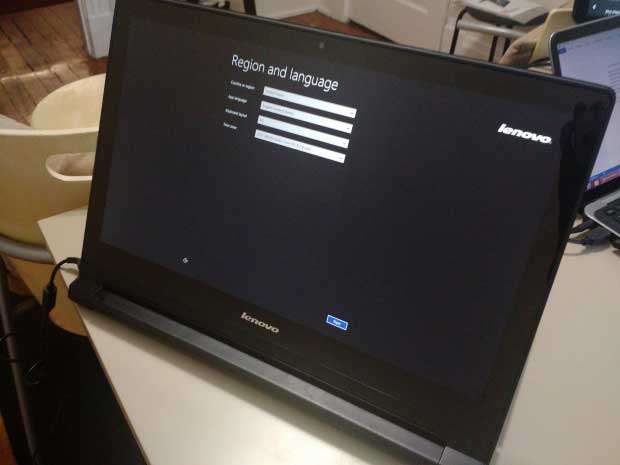
لذلك، حسنا، لقد قررت إعادة تثبيت Android على الجهاز اللوحي بسبب السبب غير المذكور أعلاه. في أي حال، تحتاج إلى أداة مشحونة. من المرغوب فيه أن يكون مستوى الشحن أعلى من 60٪، لأن الإجراء يتطلب الكثير من الطاقة. لا يضر والاتصال بالإنترنت، ولكن هذه نقطة اختيارية. بادئ ذي بدء، سوف تحتاج إلى اتخاذ قرار - تريد إعادة تثبيت النظام الموجود أو ضع نسخة أخرى. إذا كنت مهتما بالخيار الثاني، فأنت بحاجة إلى العثور على إصدار مناسب من نظام التشغيل وتأكد من أنها مناسبة لجهازك اللوحي.
حتى إصدارات البرامج الثابتة القياسية يمكن أن تختلف بشكل كبير عن بعضها البعض. لكل جهاز هناك إصدار مثالي من البرامج الثابتة. لأسهل البحث عن البرامج الثابتة، انظر إلى الاسم الكامل لأداة العمل الخاصة بك في المربع أو في الإعدادات. يمكنك العثور بسرعة على إصدار الخدمة البرمجيات وفقا لنموذج الكمبيوتر اللوحي. إذا كنت بحاجة فقط إلى إعادة تثبيت نظام التشغيل الموجود، فلن تحتاج إلى تنزيل أي شيء. كل شيء جاهز؟ ثم انتقل إلى التعليمات.
كيفية إعادة تثبيت الروبوت على الجهاز اللوحي - رقم التعليمات 1
شل أندرويد القياسية
على سبيل المثال، سنأخذ قرص samsungnexus 10 شائع بما فيه الكفاية، والذي يعمل على نظام تشغيل أندرويد القياسي. هذه التعليمات مناسبة للأدوات الأخرى مع نظام التشغيل "نظيف".
نستدير حاسوب لوحي والانتقال إلى قسم "الإعدادات"، هنا نحتاج إلى العثور على قائمة تسمى "استعادة وإعادة تعيين". اعتمادا على إصدار Android، قد يختلف اسم هذا العنصر قليلا، ولكن مسار الموقع يبقى دائما هو نفسه.
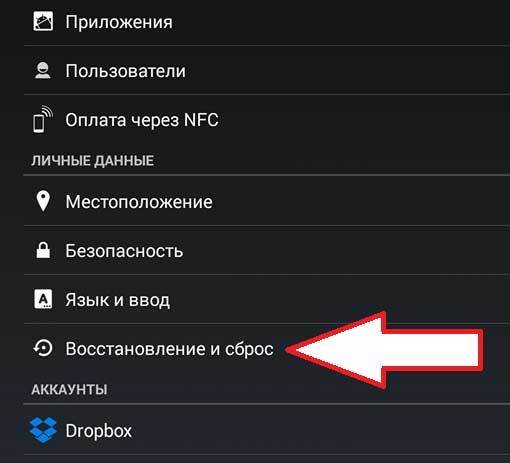
بعد ذلك، ستقوم بفتح القائمة باستخدام المعلمات المرتبطة بإعادة تعيين إعدادات نظام التشغيل الكامل دعموبعد أوصي بتحفظ المعلومات على لقطة الشاشة أدناه عكس هذا العنصر وضع علامة اختيار. نحن مهتمون بالقسم "إعادة تعيين إعدادات" - اذهب إليه.
![]()
سوف يحذرك النظام من أنه سيتم حذف جميع البيانات من الكمبيوتر اللوحي. ندرس المعلومات وانقر فوق الزر "إعادة الضبط"، فهو يقع في الجزء السفلي من الشاشة، لقطة شاشة للمساعدة:

هذا هو إعادة تثبيت Android - تستغرق العملية بضع دقائق، في نهاية إعادة تعيين الجهاز تلقائيا وأحصل على نظام تشغيل نظيف. جاهز، والآن فكر في عملية إعادة تثبيت على الأجهزة اللوحية مع قذيفة من الشركة المصنعة.
كيفية إعادة تثبيت الروبوت على الجهاز اللوحي - التعليمات رقم 2
في بعض الأحيان، يعلق سبب الجهاز إعادة تثبيت غرفة العمليات. إذا رفض الكمبيوتر اللوحي تشغيله، فيمكن إجراء نظام إعادة تثبيت من وضع الاسترداد - RefectyMode. يمكن إجراء الإدخال اعتمادا على طرازك على النحو التالي، ولكن النظام العام هو كما يلي:
1. قم بإيقاف تشغيل الأداة تماما.
2. امسك الزر المسؤول عن زيادة حجم الصوت.
3. عدم إطلاق مفتاح وحدة التخزين، انقر فوق الزر "Home".
4. عدم إطلاق زر وحجم "المنزل"، اضغط على الزر المسؤول عن إيقاف تشغيل الأداة.
5. في مثل هذا الموقف، امسك الجهاز لبضع ثوان، بعد أن يبدأ الجهاز اللوحي في RefectyMode.
سترى هنا قائمة بالإجراءات المتاحة. نقل "مسح بيانات / إعادة ضبط المصنع". الآن يبقى الانتظار لإعادة تثبيت الجهاز وبدء تشغيله.
كما ترون، فإن العملية بسيطة للغاية. بالنسبة لاستبدال النظام القياسي على بديل، فإن هذا الموضوع سأخصص مقالة منفصلة، \u200b\u200bحيث يوجد المزيد من الدقيقة الفروقية. في أي حال، أعد تثبيت أو بالأحرى إعادة تعيين كامل، يحل 90٪ من المشاكل المرتبطة الفرامل والملاطيات في الكمبيوتر اللوحي. لذلك، كن على دراية بمظهر المواد الطازجة على موردي. أنا بدوره، آمل أن أجبت تماما على مسألة فلاديمير، إذا كانت لديك أي أسئلة متبقية، ثم اسألهم في التعليقات.
قد تكون مهتما بهذه المقالات:
أعزائي المستخدمين، إذا كان لديك أي أسئلة بعد قراءة هذه المقالة أو كنت ترغب في إضافة شيء ما إلى موضوع هذه المقالة أو مورد الإنترنت بالكامل ككل، فيمكنك استخدام شكل تعليق. حدد أسئلتك، اقتراحات، رغبات ..
